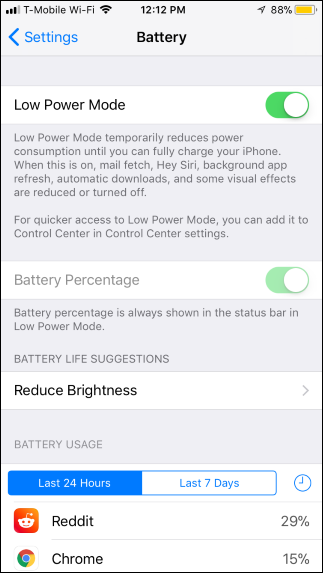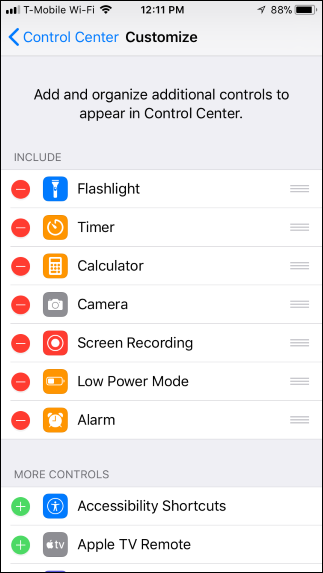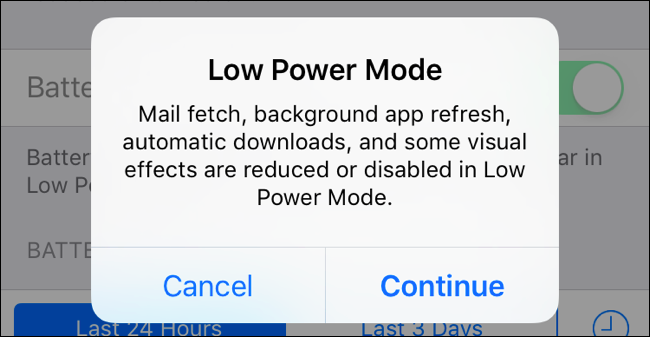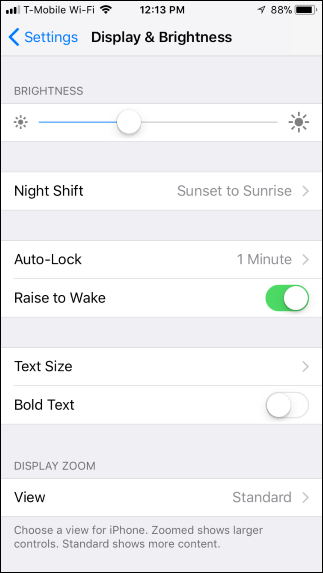گوشی iPhone شما یک قابلیت ویژه برای حالت ذخیره نیرو در اختیار دارد که با اسم Low Power Mode در آن مشخص شده است.
[box type=”shadow” align=”” class=”” width=”۱۰۰”]
دسترسی سریع
آموزش نحوهی فعال و غیرفعال سازی حالت ذخیره نیرو در گوشیهای iPhone
حالت ذخیره نیرو دقیقا چه کار میکند؟
چگونه برخی از تغییرات حالت ذخیره نیرو را برای همیشه فعال نگه داریم؟
نحوهی تغییر روشنایی نمایشگر بدون فعال سازی حالت ذخیره نیرو
نحوهی تغییر زمان قفل شدن صفحه بدون فعال سازی حالت ذخیره نیرو
نحوهی غیرفعال سازی ریفرش شدن اپها در بکگراند بدون حالت ذخیره نیرو
[/box]
زمانی که شارژ باقی مانده در باتری گوشی شما به زیر ۲۰ درصد میرسد، پیشنهاد میکند که حالت ذخیره نیرو را فعال کنید. همچنین، خود شما هم میتوانید حالت ذخیره نیرو را قبل از اینکه شارژ باقی مانده آن به ۲۰ درصد برسد، فعال کنید تا مصرف باتری iPhone تان کاهش پیدا کند و مصرف منابع آن کمتر شود. ما در مطلب امروز خود در مجله اینترنتی گوشیپلازامگ نحوهی فعال و غیرفعال کردن حالت ذخیره باتری یا همان Low Power Mode در گوشیهای iPhone را به شما آموزش خواهیم داد و همچنین، توضیح میدهیم که این ویژگی دقیقا چه کار میکند و چگونه باعث کاهش مصرف منابع گوشی میشود.
همچنین بخوانید:
- آموزش اسکرین شات گرفتن با iPhone 13
- آموزش ریست فکتوری کردن آیفون 13
- ریستارت کردن آیفون ۱۳ چگونه است؟
- راهنمای خرید iPhone دست دوم – قسمت 3
درخصوص Low Power Mode در گوشیهای iPhone باید توضیح دهیم که ویژگیهایی نظیر Hey Siri و سایر مشخصات و ویژگیهایی که کاربران معمولا برای افزایش طول عمر باتری گوشی خود بین هر بار شارژ آنها را تغییر میدهند، غیرفعال میکند. دلیل آن هر چه که هست، Low Power Mode فعلا فقط در دسترس کاربران گوشیهای iPhone قرار دارد و کاربران تبلتهای iPad هنوز نمیتوانند این ویژگی را تجربه کنند. همچنین، از زمان عرضه iOS ۱۱ این امکان در اختیار کاربران گوشیهای Apple قرار داده شده که به طور مستقیم از طریق Control Center حالت Low Power Mode را فعال یا غیرفعال کنند.
آموزش نحوهی فعال و غیرفعال سازی حالت ذخیره نیرو در گوشیهای iPhone
زمانی که شارژ باقی مانده در باتری گوشی iPhone شما به زیر ۲۰ درصد میرسد، یک هشدار برای فعالسازی Low Power Mode روی نمایشگر آن برای شما به تصویر کشیده خواهد شد. در اینجا، گوشیتان به شما اطلاع خواهد داد که با فعالسازی این قابلیت کدام یک از ویژگیهای گوشی شما به طور موقت غیرفعال خواهند شد. شما میتوانید با انتخاب گزینهی Continue حالت ذخیره نیرو را فعال کنید. در صورتی هم که برایتان مهم نیست و نمیخواهید Low Power Mode را فعال کنید، میتوانید گزینهی Cancel را لمس کنید.
بررسیهایی که صورت گرفته، نشان میدهند فعال سازی Low Power Mode میتواند قبل از این که باتری گوشی شما به اتمام برسد، طول عمر آن را برای چیزی بین ۱ تا ۳ ساعت افزایش دهد. مقدار دقیق آن، واقعا به نوع کاربری و استفادهای که از گوشی خود میکنید، بستگی دارد و متغیر است. همچنین، همانطور که پیش از این هم اشاره کردیم، خودتان هم میتوانید هر زمانی که تمایل داشتید، Low Power Mode را فعال کنید. به عنوان مثال، فرض کنید که میخواهید یک روز طولانی را شروع کنید و میدانید که برای مدت زیادی به شارژر یا پریز برق دسترسی نخواهید داشت. پس آن را فعال میکنید.
بدین ترتیب، از همان آغاز روز گوشی شما با حداقل منابع کار خواهد کرد و باتری آن بیشتر دوام خواهد آورد. برای فعال سازی حالت ذخیره باتری از طریق تنظیمات گوشی iPhone خود، اپ Settings را باز کنید و سپس، وارد بخش Battery شوید. در این بخش میتوانید با فعالسازی گزینه Low Power Mode آن را اجرا کنید. زمان فعال بودن این گزینه، نشانگرِ درصد باتری در گوشه بالای سمت راست تصویر، به رنگ زرد درخواهد آمد.
درمورد غیرفعال سازی حالت ذخیره نیرو نباید چندان نگران باشید. گوشی iPhone شما زمانی که به شارژر متصل شود و تا مقدار معینی شارژ شود، به طور خودکار Low Power Mode را غیرفعال خواهد کرد. بنابراین، میتوانید اینچنین در نظر بگیرید که هر تغییر ایجاد شده به واسطه این گزینه در گوشی شما، کاملا موقتی است و حداکثر چند ساعت تا زمانی که گوشی خود را به خوبی شارژ کنید، فعال خواهد بود. هیچ راهی نیست که بتوان آن را برای همیشه فعال نگه داشت.
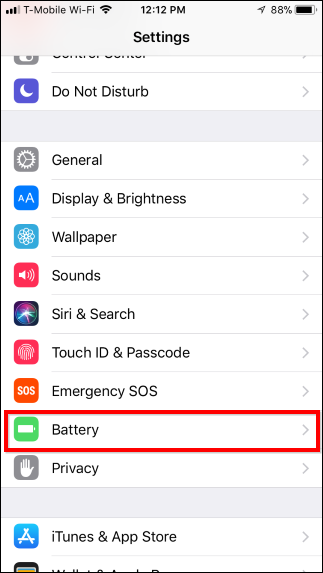
در صورتی که گوشی iPhone شما دارای iOS ۱۱ به بعد میباشد، میتوانید به جای اینکه هر بار برای فعال سازی Low Power Mode وارد تنظیمات گوشی و سپس بخش باتری شوید، حالت ذخیره باتری را به طور مستقیم و از طریق Control Center فعال کنید. البته که باید توجه داشته باشید، باید گزینهی فعالسازی این ویژگی را در Control Center فعال کرده باشید. جهت کسب اطلاعات بیشتر در این زمینه و نحوهی شخصی سازی کنترل سنتر گوشی آیفون خود میتوانید به این لینک مراجعه کنید.
برای فعال سازی حالت ذخیره باتری در کنترل سنتر، کافیست مسیر Settings > Control Center > Customize Controls را دنبال کنید. در این قسمت میتوانید با لمس کردن علامت + سبزی که در کنار Low Power Mode قرار دارد، این گزینه را به Control Center گوشی خود اضافه کنید و سپس، آن را لمس کنید و بگیرید تا محل قرارگیری آن را جابجا کنید و به هر جایی که میخواهید، انتقال دهید. اکنون میتوانید از پایین صفحه نمایش انگشت خود را به سمت بالا سوایپ کنید و دگمهای که به شکل باتری است را لمس کنید تا حالت ذخیره باتری یا Low Power Mode فعال یا غیرفعال شود.
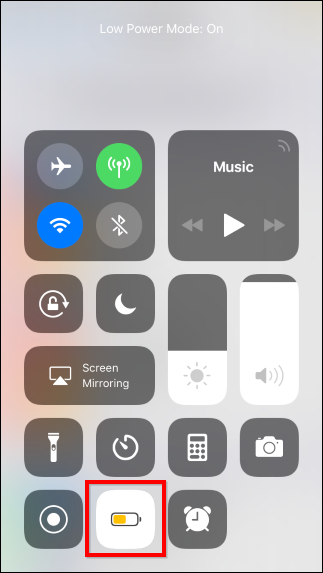
حالت ذخیره نیرو دقیقا چه کار میکند؟
حالت ذخیره نیرو یا باتری یا پاور سیوینگ (با اسم رسمی Low Power Mode در گوشیهای iPhone) یا هر چیز دیگری که آن را صدا میکنید، برای ذخیره سازی نیروی باتری و کمک به افزایش طول عمر آن، چند کار مختلف انجام میدهد که در این بخش بیشتر درمورد آنها صحبت میکنیم. این گزینه، به صورت خودکار یک سری از تنظیمات گوشی شما را تغییر میدهد تا قدرت باتری را حفظ کند.
به عنوان مثال، روشنایی صفحه نمایش را کاهش میدهد و یا به صورت خودکار آن را زودتر خاموش و قفل میکند. اپهای iPhone نیز میتوانند فعال بودن حالت ذخیره باتری را تشخیص دهند. آنها هم برای کمک به افزایش طول عمر باتری، برخی از انیمیشنهای غیرضروری خود و همینطور سایر ویژگیها و قابلیتهایشان که میتوانند باعث افزایش مصرف باتری شوند را غیرفعال میکنند. افکتهای حرکتی و انیمیشن والپیپرها نیز غیرفعال میشوند. علاوه بر این، فعالیتهای صورت گرفته در بکگراند و جست و جوی شبکه غیرفعال میشوند تا از مصرف غیرضروری انرژی باتری در بکگراند جلوگیری شود.
همچنین، گوشی iPhone شما زمان فعال بودن حالت ذخیره باتری مصرف CPU و GPU را نیز به صورت خودکار کاهش میدهد که باعث میشود کمی آهستهتر عمل کند، اما در عوض، طول عمر باتری آن افزایش پیدا کند. بررسیهای صورت گرفته، نشان میدهند که سطح عملکرد گوشیهای iPhone در زمان فعال بودن حالت Low Power Mode حدود ۴۰ درصد کاهش پیدا میکند و در واقع، ۴۰ درصد از توان خود را از دست میدهند که میتواند تاثیر چشمگیری در افزایش طول عمر باتری داشته باشد.
با این اوصاف، میتوان گفت Low Power Mode بسیار تهاجمی عمل میکند و دقیقا به همین علت است که نمیتوان همیشه آن را فعال نگه داشت. این ویژگی، به شما کمک میکند در زمان ضرورت، طول عمر بیشتری از باتری گوشی خود به دست بیاورید و باعث شوید که برای مدت بیشتری دوام بیاورد؛ اما قطعا دوست ندارید همیشه فعال نگه داشته شود. چرا که میتواند باعث آسیب رسیدن به گوشیتان شود.
چگونه برخی از تغییرات حالت ذخیره نیرو را برای همیشه فعال نگه داریم؟
اگرچه نمیتوانید حالت ذخیره نیرو را برای همیشه فعال نگه دارید، اما این قابلیت در اختیار شما قرار داده شده است تا برخی از تغییراتی که Low Power Mode در گوشی iPhone شما ایجاد میکند را برای همیشه در آن تغییر دهید تا به همان شکل بمانند. همچنین، میتوانید از گزینههایی که در بخش Battery تنظیمات گوشیتان وجود دارد نیز استفاده کنید تا ببینید کدام یک از اپها یا برنامهها بیشترین میزان از انرژی باتری را مصرف میکنند. زمانی که این را بدانید، میتوانید با انجام تغییرات لازم، آنها را بهینه کنید و یا به طور کلی از گوشیتان حذف کنید.
نحوهی تغییر روشنایی نمایشگر بدون فعال سازی حالت ذخیره نیرو
شما میتوانید با فعال کردن روشنایی خودکار یا Auto-brightness اطمینان حاصل کنید که نور نمایشگر گوشیتان زمانی که لازم نیست، بیش از حد زیاد نخواهد ماند و طبق نور محیط تنظیم خواهد شد. این کار در نهایت، منجر به ذخیره نیروی باتری خواهد شد. این قابلیت، به احتمال زیاد باید به صورت خودکار فعال باشد. فقط کافیست به طور اتفاقی یا عمدی آن را غیرفعال نکنید. همچنین، هر زمانی که تمایل داشته باشید نیز میتوانید از بالای نمایشگر گوشی خود انگشتتان را به سمت پایین سوایپ کنید تا میزان روشنایی نمایشگر را به صورت دستی تنظیم کنید.
هر چه نور نمایشگر گوشیتان بیشتر باشد، مصرف باتری آن نیز افزایش پیدا خواهد کرد و زودتر تخلیه خواهد شد. این گزینهها در بخش Display & Brightness در تنظیمات گوشیتان قرار دارند.
نحوهی تغییر زمان قفل شدن صفحه بدون فعال سازی حالت ذخیره نیرو
یکی از دلایل افزایش مصرف باتری، روشن بودن نمایشگر گوشی در زمانی است که کاری با آن ندارید. شما میتوانید برای کمک به ذخیره انرژی باتری، میتوانید تنظیم کنید که وقتی با گوشی خود کار نمیکنید، صفحه نمایش آن زودتر خاموش و قفل شود. برای تغییر زمان قفل شدن صفحه میتوانید وارد تنظیمات iPhone شوید و مسیر General > Auto-Lock را دنبال کنید تا به گزینهی مورد نظر برسید. در این بخش میتوانید انتخاب کنید که نمایشگر گوشی شما مثلا پس از ۳۰ ثانیه بلااستفاده بودن، به صورت خودکار خاموش و قفل شود. بدین ترتیب، از مصرف غیرضروری باتری زمانی که با گوشی خود کاری ندارید، جلوگیری کردهاید.
نحوهی غیرفعال سازی ریفرش شدن اپها در بکگراند بدون حالت ذخیره نیرو
میتوانید از ریفرش شدن اپها در بکگراند زمانی که از آنها استفاده نمیکنید، جلوگیری کنید تا بیهوده انرژی باتری را مصرف نکنند. برای انجام این کار، وارد تنظیمات شوید و مسیر General > Background App Refresh را دنبال کنید. در این بخش، لیستی از اپهای موجود روی گوشی خود مشاهده خواهید کرد که میتوانید Background App Refresh را برای هر یک از آنها که تمایل دارید، غیرفعال کنید.
با این حال، راهی برای کاهش مصرف و راندمان CPU و GPU به طور دائمی وجود ندارد. هر زمانی که بخواهید مصرف سخت افزار گوشی خود را کاهش دهید، باید حالت ذخیره نیرو را فعال کنید.
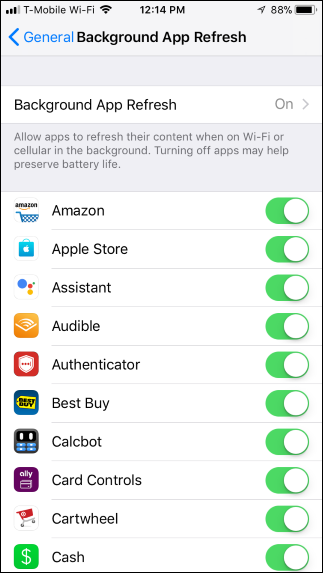
نکته: اگر گوشی iPhone خود را به سمت نمایشگر آن روی یک سطح صاف مثل یک میز قرار دهید، زمان دریافت اعلان جدید، نمایشگر آن روشن نخواهد شد. بنابراین، یکی از راههای حفظ انرژی باتری نیز میتواند قرار دادن آن روی یک سطح صاف باشد. اگر برای مدتی نمیخواهید به اعلانهای جدید خود توجه کنید، میتوانید این روش را که نیازی هم به فعال کردن حالت ذخیره نیرو ندارد، امتحان کنید.